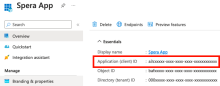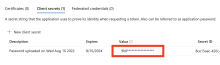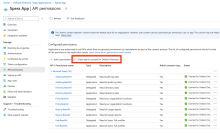Microsoft Entra IDの統合
Microsoft Entra ID(旧称Azure Active Directory)テナントに Identity Security Posture Management(ISPM)を統合するには、いくつかのタスクを完了しなければなりません。統合したアプリを使用して、Microsoft Entra IDからデータを取得することができます。
テナント名をコピーする
- 管理者アカウントを使用して、Microsoft Entra IDポータルにサインインします。
- 複数のMicrosoft Entra IDテナントがある場合は、プロファイルのドロップダウンメニューを開き、[Switch directory(ディレクトリを切り替える)]をクリックして、ポータルセッションを目的のMicrosoft Entra IDに切り替えます。
- 左側のナビゲーションペインで、[Microsoft Entra ID]サービスを選択します。
- Microsoft Entra IDの[Overview(概要)]ページの[Primary domain(プライマリドメイン)]フィールドに、お使いのテナント名が表示されます。
- このテナント名をコピーし、安全な場所に保管します。
ISPMアプリを登録する
- Microsoft Entra IDポータルで、に進みます。
- [+ New registration(+新規登録)]をクリックします。[Register an application(アプリの登録)]ページが開きます。
- 次のフィールドに情報を入力します。
- [Name(名前)]:アプリの名前を入力します。例:Identity Security Posture Managementアプリ
- [Supported account types(サポートされているアカウントの種類)]:[Accounts in this organizational directory only (Default Directory only - Single tenant)(この組織ディレクトリのみに含まれるアカウント(デフォルトディレクトリのみ - シングルテナント)]を選択します。
- [Redirect URI(リダイレクトURI)]:[Web]を選択します。
- [Register(登録)]をクリックします。
アプリケーションIDをコピーする
クライアントシークレットをコピーする
- に移動します。
- [New client secret(新しいクライアントシークレット)]をクリックします。
- 説明を入力し、有効期限に[24 months(24か月)]を選択します。
- [Add(追加)]をクリックします。
- 表示された[Value(値)]をコピーし、安全な場所に保管します。
この値は再度表示されることはなく、他の手段で取得することもできません。今後はこれをクライアントシークレットと呼びます。
アプリの権限を選択する
-
[API permissions(APIのアクセス許可)]に移動します。
-
[+ Add a permission(+アクセス許可の追加)]をクリックし、[Microsoft Graph]を選択します。
-
アクセス許可の種類に[Application permissions(アプリケーションの許可)]を選択します。
-
[Application permissions(アプリケーションの許可)]セクションで、以下のアクセス許可をを選択します。
-
AuditLog.Read.All
-
Directory.Read.All
-
IdentityProvider.Read.All
-
MailboxSettings.Read
-
Policy.Read.All
-
Reports.Read.All
-
RoleManagement.Read.All
-
User.Read.All
-
UserAuthenticationMethod.Read.All
-
Domain.Read.All
-
-
[Add permissions(アクセス許可の追加)]をクリックします。
-
[API permissions(APIのアクセス許可)]ページで、[Grant admin consent for {tenant}({tenant}に管理者の同意を与えます)]をクリックします。
-
[Yes(はい)]をクリックして、 テナント内のすべてのユーザーに必要なアクセス許可を付与します。
パラメーターをISPMと共有する
-
Identity Security Posture Managementコンソールでに移動します。
- [Microsoft Entra ID]を選択します。
- 以下のパラメーターを入力します。
- テナント名 - テナントのプライマリドメイン
- アプリケーション(クライアント)ID
- クライアントシークレット
- [Submit(送信)]をクリックします。